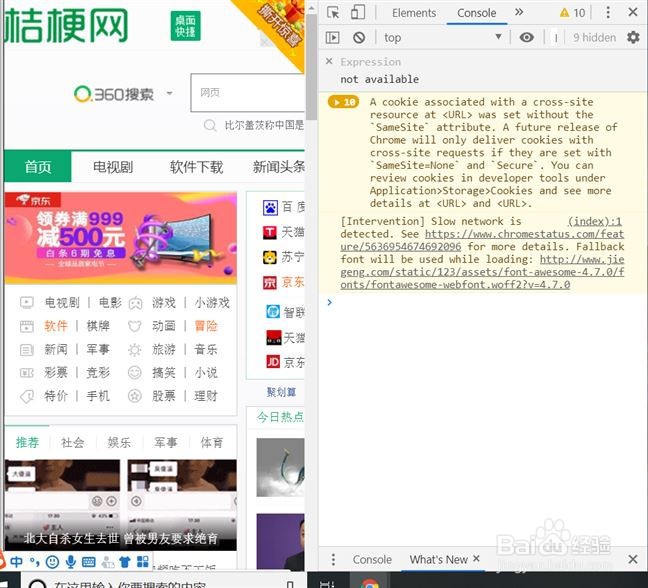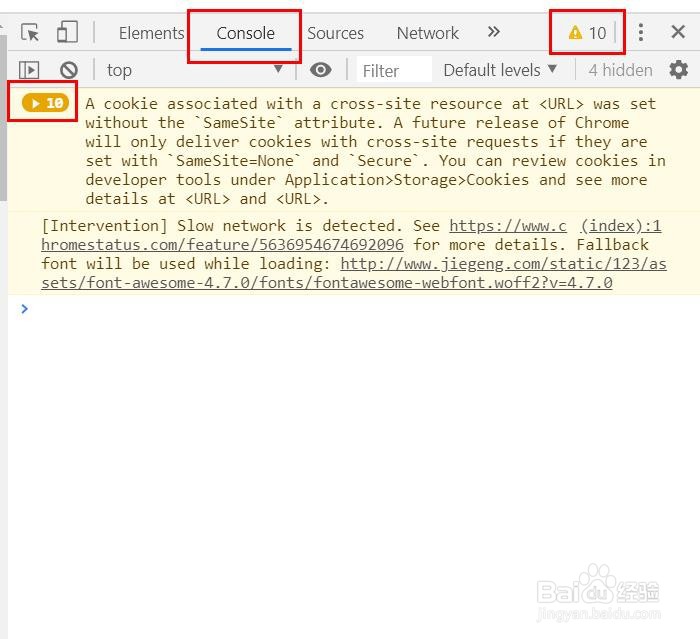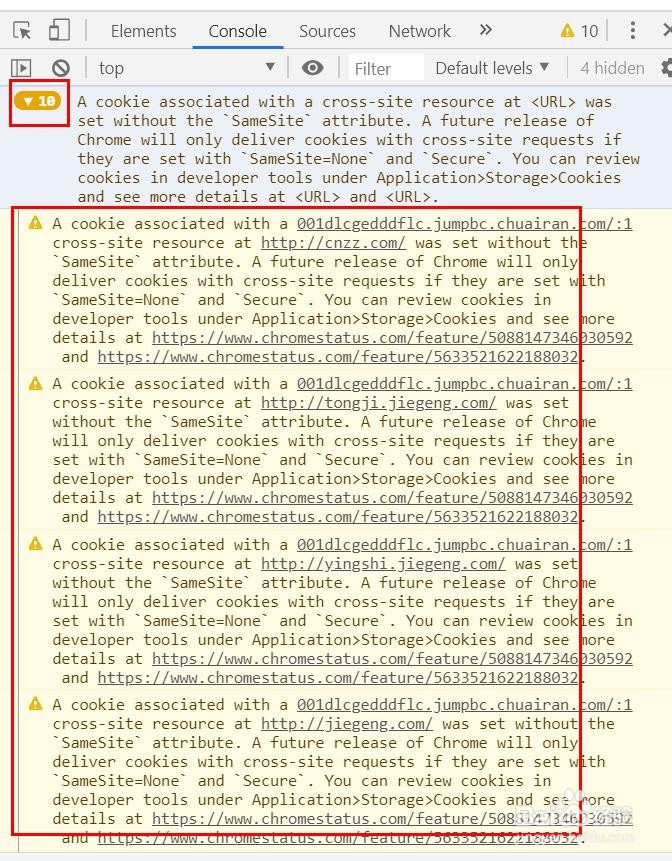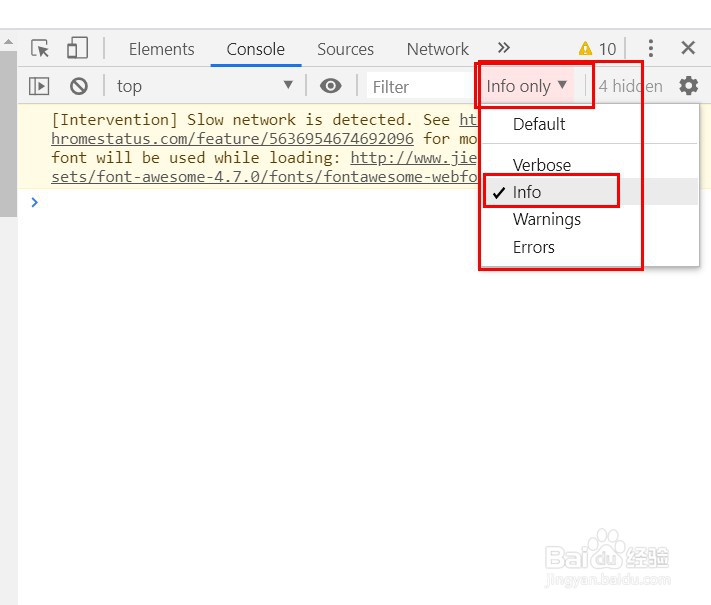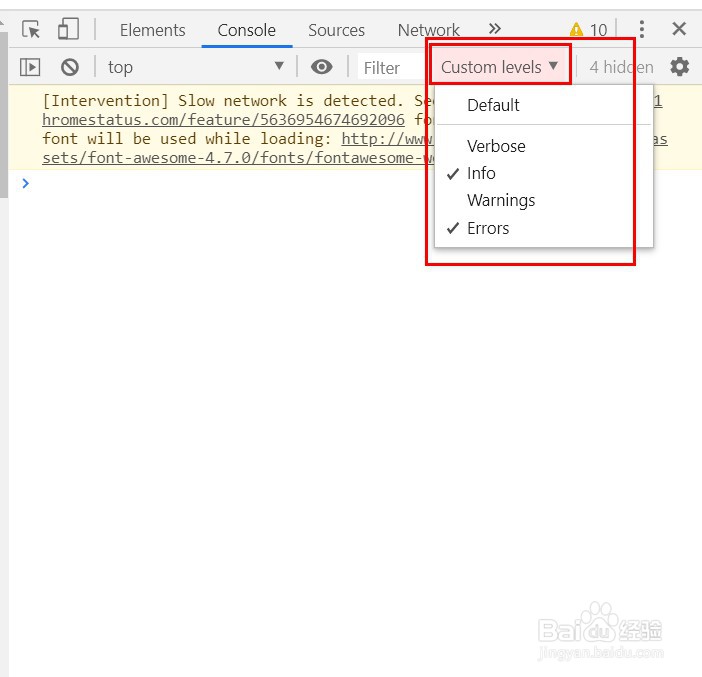1、首先点击fn+f12打开开发者工具,如下图所示
2、在控制台console中可以看到有10个警告信息
3、点击这个三角可以看到每个警告的具体信息
4、可以点击Default levels右边的三角查看控制台console默认打印的日志有哪些,可以看到默认打印info、warni荏鱿胫协ngs、errors,info信息就是用console.log() 输出的信息,warnings就是警告信息,errors就是错误信息
5、在这里可以选择我们想查看的日志级别,比如选择info就只查看console.log猾诮沓靥() 输出的信息,可以看到上面变成了info only,意思是仅查看info信息
6、也可以勾选两个,可以看到上面变成了custom levels,意思是自定义级别